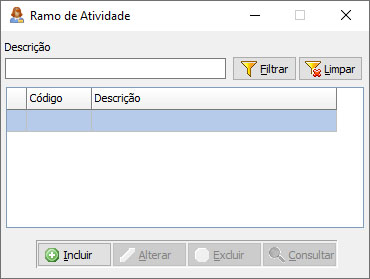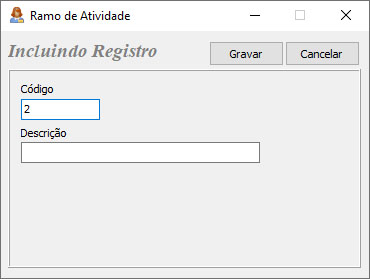Ramo de Atividade
Revisão de 16h24min de 19 de julho de 2023 por FariaMateus (discussão | contribs) (Criou página com '===<font size="4" face="Arial" color="#2c638b"><b>VISÃO GERAL</b></font>=== ====<b>Tela Ramo de Atividade</b>==== Esta tela tem por finalidade o cadastro de ramo de atividad...')
VISÃO GERAL
Tela Ramo de Atividade
Esta tela tem por finalidade o cadastro de ramo de atividade para serem utilizados em outros cadastros. Nesta tela encontramos os seguintes campos:
- Descrição: Campo para busca da descrição ou parte da descrição do ramo de atividade ser pesquisado.
- Filtrar: Botão para filtrar os resultados.
- Limpar: Botão para limpar o filtro.
Na grid temos:
Código: Código do ramo de atividade pesquisado. Descrição: Descrição do ramo de atividade pesquisado.
- Incluir: Botão para iniciar o cadastro do ramo de atividade.
- Alterar: Botão para alterar o cadastro do ramo de atividade.
- Excluir: Botão para exclusão do cadastro do ramo de atividade.
- Consultar: Botão para consultar o cadastro do ramo de atividade.
Tela Inclusão de Ramo de Atividade
Ao clicar no botão Incluir, teremos a seguinte tela para cadastro de ramo de atividade:
- Código: Código a ser utilizado no cadastro.
- Descrição: Descrição do ramo de atividade a ser cadastrado.
- Gravar: Botão para gravar o cadastro do bairro.
- Cancelar: Botão para cancelar o cadastro do bairro.